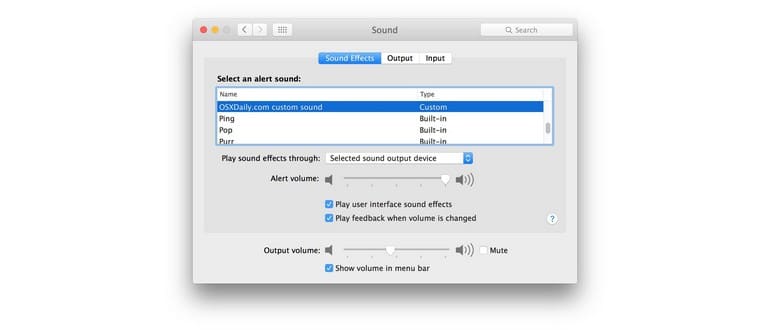Il Mac emette un segnale acustico quando si incontrano determinate finestre di dialogo, errori e altre interazioni dell’utente in macOS. La maggior parte degli utenti Mac probabilmente sa che è possibile modificare il suono di avviso in uno di propria scelta andando al pannello Preferenze audio in macOS, ma lo sapevi che puoi anche creare un suono di avviso personalizzato per il tuo Mac? In questo articolo ti mostreremo come farlo: è un modo semplice per personalizzare l’esperienza su Mac senza dover scaricare software aggiuntivo.
Utilizzeremo la funzione di registrazione di QuickTime per catturare un clip audio dal microfono (o puoi registrare l’audio del sistema con SoundFlower), ridurlo a misura e salvarlo come file audio compatibile per l’uso con macOS. È più facile di quanto pensi, segui attentamente i passaggi qui sotto.
- Apri QuickTime Player sul Mac, che si trova nella cartella / Applicazioni /
- Apri il menu File e scegli «Nuova registrazione audio»
- Fai clic sul pulsante rosso Registra, inizia a catturare l’audio (puoi fare un urlo, battere un tamburo, salutare, far miagolare il tuo gatto o abbaiare il tuo cane: qualunque cosa!) e poi ferma la registrazione. Ricorda: l’audio del sistema è solitamente migliore se mantenuto molto breve, quindi non registrarti per difendere una tesi!
- Vai al menu «Modifica» e scegli «Taglia» (o premi Comando + T). Trascina i cursori gialli per definire il punto in cui l’audio inizia e finisce, come indicato dall’onda sonora. Di solito, c’è un secondo o due da tagliare in questo modo.
- Ora vai al menu File e scegli «Salva»
- Premi Comando + Maiusc + G per visualizzare la schermata «Vai alla cartella» nella finestra di dialogo di salvataggio, quindi inserisci il seguente percorso esattamente e fai clic su Vai:
- Assegna al file audio un nome appropriato: il nome del file diventerà il nome del tuo avviso di sistema. Quindi scegli «Salva» e esci da QuickTime.
- Scorri il menu Apple e vai su «Preferenze di Sistema», poi seleziona il pannello delle preferenze «Audio» e vai alla scheda «Effetti sonori». Trova il file audio che hai appena salvato nell’elenco e fai clic su di esso per impostarlo come suono di avviso di sistema in macOS.
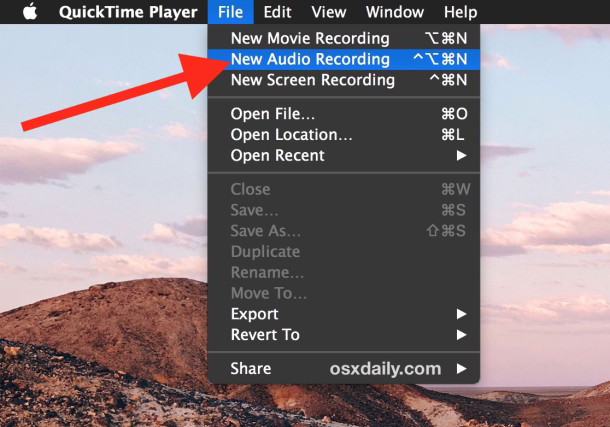
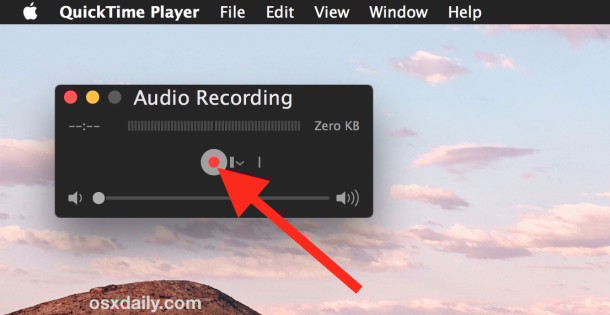

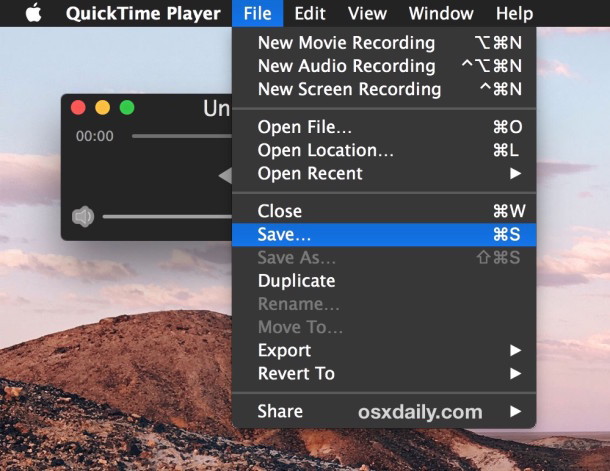
~ / Library / Suoni /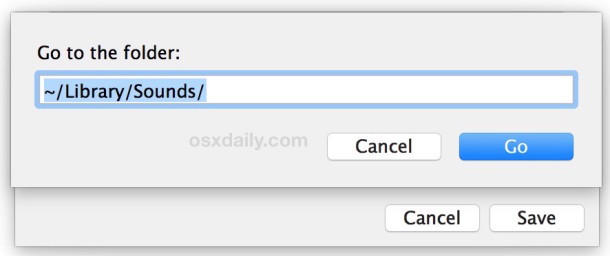
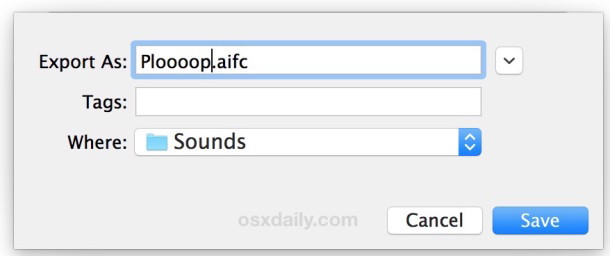

Ora il tuo suono di avviso personalizzato verrà riprodotto come suono di avviso di sistema in macOS, offrendo un modo semplice e divertente per dare un tocco personale alla tua esperienza con il Mac.
Il video seguente illustra il processo di creazione di un suono di avviso di sistema personalizzato in QuickTime e il salvataggio nella directory corretta in macOS:
Un altro trucco è quello di creare un suono di avviso silenzioso usando QuickTime (basta registrare un secondo di silenzio e tagliarlo praticamente a zero) e impostare lo schermo in modo che lampeggi con un avviso. Questo offre un’opzione visiva silenziosa per gli utenti che preferiscono non avere un avviso sonoro ma non vogliono disattivare completamente il Mac.
Se non stai registrando il tuo suono di avviso, puoi rispolverare effetti sonori vintage come quelli di System 7 di Macintosh, oppure aggiungere qualsiasi altro file .aiff o .aifc alla cartella Suoni del tuo utente per averli sempre a disposizione. Puoi accedere facilmente alla cartella ~ / Libreria / Suoni / dal Finder in macOS utilizzando «Vai a cartella», e puoi anche eliminare o rimuovere i suoni di avviso di sistema che hai creato.
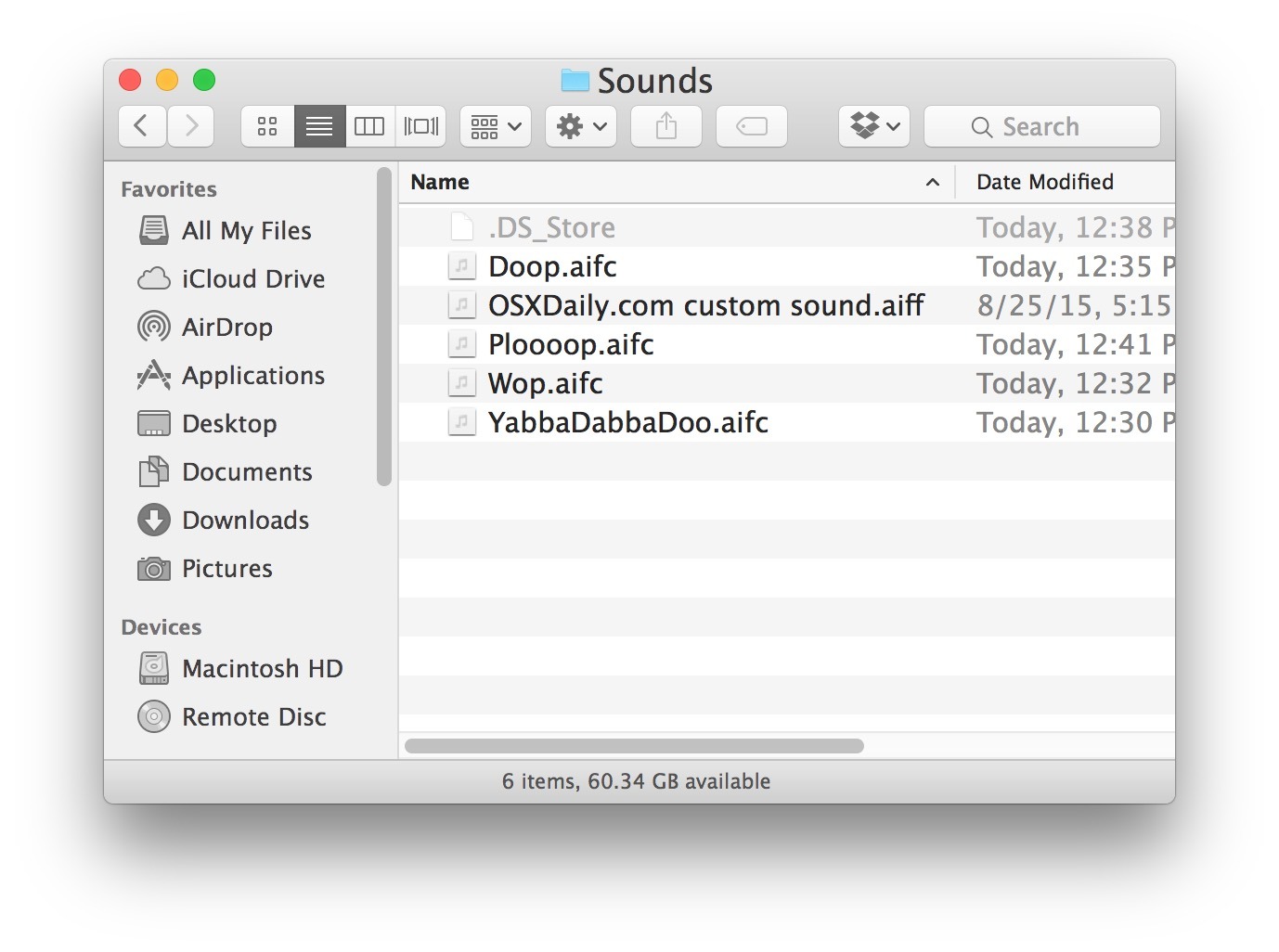
Come puoi vedere, QuickTime Player è un’app versatile, e rappresenta una delle gemme nascoste di macOS: è molto più di un semplice lettore video. Dalla registrazione di clip audio dal microfono o da un ingresso audio, alla registrazione dello schermo del Mac e alla cattura video di uno schermo iPhone, QuickTime è più potente di quanto si possa pensare. E chi lo sapeva che un’app così semplice potesse offrire così tanto per migliorare la tua esperienza con il Mac?
Novità nel 2024: Sfrutta al meglio QuickTime
Nel 2024, QuickTime ha introdotto alcune nuove funzionalità che rendono la registrazione e la modifica audio ancora più semplici. Ad esempio, la possibilità di applicare filtri audio in tempo reale significa che puoi migliorare la qualità del tuo suono di avviso direttamente mentre registri. Inoltre, i nuovi formati di file supportati ti permettono di utilizzare anche suoni di qualità superiore, rendendo la tua personalizzazione ancora più ricca.
Inoltre, con l’adozione crescente di macOS per il lavoro da remoto, personalizzare i suoni di avviso può rendere le tue sessioni di lavoro più piacevoli. Immagina di ricevere una notifica con un suono che ti piace davvero! È un piccolo dettaglio, ma che può fare la differenza nell’ambiente di lavoro quotidiano.
Non dimenticare di esplorare anche le nuove opzioni di integrazione con strumenti di produttività che ti consentono di sincronizzare i tuoi suoni di avviso con eventi di calendario o promemoria, per una gestione ancora più efficace del tuo tempo. Insomma, nel 2024, QuickTime e macOS offrono tantissime opportunità per personalizzare e migliorare la tua esperienza utente!